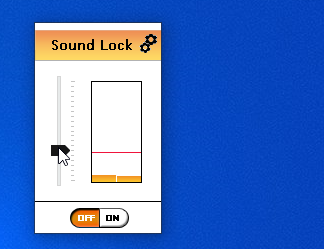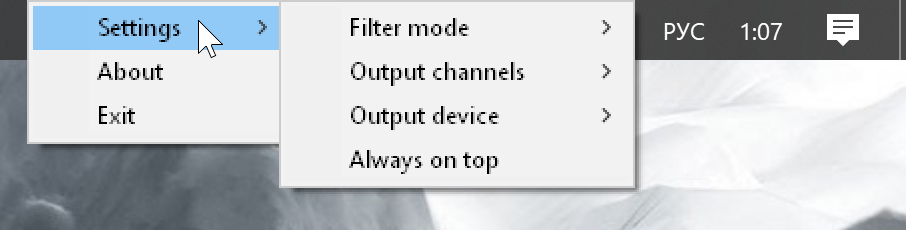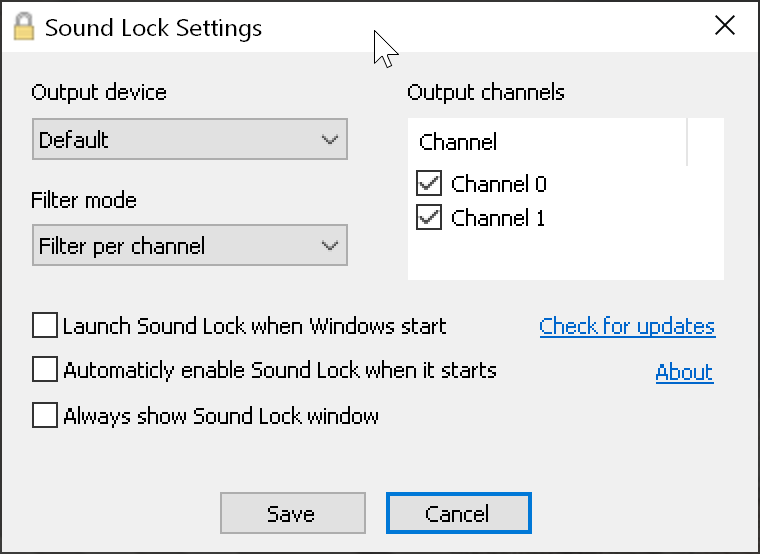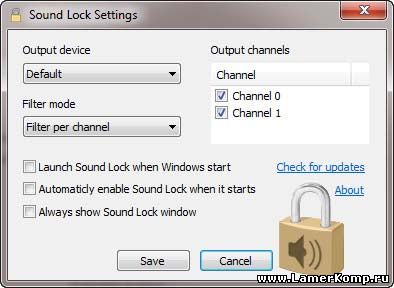Как не разбудить соседей звуками взрывов вашего кино
Всем обладателям мощных акустических систем, подкрепленных убедительной тушкой сабвуфера, без сомнения знакомо то чувство вибрации в животе и по коже, которое ощущаешь при просмотре батальных сцен в современных экшенах. Гораздо хуже, что нечто похожее ощущают и ваши соседи. А если вы любите смотреть фильмы по ночам, то это превращается в настоящую проблему.
Снижение громкости напрочь убивает фоновое музыкальное сопровождение и не позволяет разобрать диалоги главных героев в «тихих сценах», а постоянная ручная подстройка уровня громкости тоже не является оптимальным выходом. Небольшая бесплатная утилита Sound Lock решит эту проблему быстро и надежно.
Утилита Sound Lock служит для ограничения максимального уровня звука, выдаваемого вашей акустической системой. После установки и запуска этой утилиты в системном трее появляется новый значок, при щелчке по которому открывается окно настроек. Здесь вы можете установить предельный уровень громкости, который допустим в настоящее время.
Использовать утилиту лучше следующим образом. Перед просмотром фильма или запуском игры следует с помощью стандартного системного регулятора громкости установить комфортный уровень усиления, при котором вы сможете хорошо воспринимать даже самые тихие звуки. Затем с помощью Sound Lock ограничиваем верхнюю границу для громких звуков. Теперь никакие взрывные аудио эффекты не потревожат ваших близких или соседей.
Sound Lock является простой, бесплатной, но чрезвычайно полезной программой, которая может пригодиться всем киноманам-полуночникам, а также любителям игр и динамичной музыки.
Sound Lock (Windows, 553 кб)
Sound Lock is an effective sound output level limiter for PC’s
By using the »neighbour friendly« Sound Lock application, you will no longer disturb the people around you while watching your favorite movies and shows
Set your LIMIT and enjoy the playback
Sound Lock allows you to easily set the sound output limit at the desired level and enjoy your movie without having to adjust the volume manually during loud scenes.
Limit sound output per OUTPUT DEVICE
The application enables you to set a volume limit of your playback for each output device, which means that every output device on your computer can have a different sound limit.
Limit the sound output of your system per CHANNEL
Sound Lock adjusts the system volume per channel (up to 14 channels) and generates a smooth sound output by lowering the volume during loud scenes.
Filter mode PER CHANNEL/MASTER
When using Sound Lock, you can set and use volume limit for each channel individually or filter the master channel, which uses the highest limit set between all channels
- Set your limit by dragging the limit indicator
- Turn Sound Lock On
- See the sound levels changing when sound is being ouputed
- For advanced options click the settings icon
Support Sound Lock — Donate with PayPal
SOUND LOCK has received numerous awards
Our website uses cookies to personalise content, enhance your browsing experience and analyse our traffic. If you agree with use of cookies, please click «Accept».AcceptReject Read More
Privacy & Cookies Policy
Обычно в микшере пользователи устанавливают максимальный уровень громкости, саму же громкость предпочитая регулировать непосредственно в программах. Поэтому не удивительно, что иногда динамики просто взрываются ревом — запустилось приложение, в котором с прошлого раза забыли опустить регулятор громкости. Чтобы такого не происходило, да и просто чтобы установить режим тишины, ограничив максимальную громкость, можно использовать программу Sound Lock.
Эта простая программа устанавливает порог громкости, выше которого она не поднимается. Этот порог работает либо глобально, для всех устройств, либо отдельно, для определенного звукового устройства. То есть если у вас в компьютере две звуковые карточки (например, встроенная и отдельная), то Sound Lock может ограничить либо их все сразу, либо одну из них.
Если у вас многоканальные звуковые устройства, то Sound Lock может установить индивидуальный максимум громкости для каждого канала, либо обрезать громкость сразу на всех каналах.
После запуска в системном трее появляется значок Sound Lock — через него можно управлять настройками программы. После того, как вы настроите программу, для применения настроек нужно переключить регулятор в активное положение — кнопка ON в окне программы. Таким образом виден и еще один способ применения программы — заранее предустановленный режим громкости. Садясь вечером смотреть фильм или играть в игрушки, вы одним кликом можете ограничить громкость всех каналов, а днем, когда сильные звуки соседей не раздражают, слушая музыку, отменить это ограничение.
Sound Lock прекрасно работает в 32/64-битных версиях Windows XP, Windows Vista и Windows 7.
Скачать Sound Lock

При просмотре фильмов часто возникает ситуация, что звук дорожки разрывает колонки и приходится быстро делать потише. Для решения этой проблемы нужно настраивать выравнивание звука для каждого фильма или игры. Конечно же, делать это вручную глупо.
Sound Lock для Windows поможет легко настроить ограничения громкости при просмотре фильмов, игр и прочего.
При запуске утилиты в трее появляется иконка, при клике на которую отображается текущее ограничение громкости.
Чтобы выставить максимальный уровень, достаточно выставить ползунок на желаемую максимальную громкость.
Если вдруг звук решит превысить указанное значение, то Sound Lock сразу же ограничит громкость.
Управлять настройками можно через контекстное меню, что мне показалось не очень удобным.
Либо через настройки Sound Lock.
Здесь можно указать устройства и каналы для вывода звука, а также выбрать тип фильтрации: для каждого канала в отдельности или для всех сразу.
Причём все параметры можно комбинировать между собой. К примеру, можно ограничить звук для колонок, но не ограничивать для наушников.
Скачать
Теги:
Windows
Sound Lock
Sound Lock — программа для блокировки звука.
Полезная программа для настройки громкости звука. Установив нижний и верхние пределы, Вы можете спокойно играть по ночам в любимые игры или смотреть кино, без риска разбудить домочадцев.
Настроить громкость звука с помощью средств ОС Windows можно только в одном положении. Если убавить звук на минимум — Вы можете не услышать фразы произнесенные шепотом в кинофильме, если прибавить — то звуки стрельбы и скрежет тормозов в кино или игре, может разбудить родных и близких. Программа Sound Lock с легкостью решает эту проблемму. Просто установите нижний и верхний пороги громкости и Sound Lock будет следить за выходящим аудиосигналом, регулировать — не понижая ниже определенного уровня громкости и не повышая выше установленного предела.
Sound Lock бесплатная утилита, работает в Windows Vista, Windows 7 (32 и 64бит) и не требовательна к ресурсам компьютера.
Скачать Sound Lock бесплатно
Последнее обновление: 2016-11-26
Скачать с LamerKomp (368.4 Kb)
Оцените программу
Содержание
- Как автоматически выровнять звук на ПК
- Sound Lock – программа для ограничения максимального уровня громкости
- Sound Lock: программное обеспечение Sound Volume Controller для ПК с Windows
- Sound Lock для ПК с Windows
- Как увеличить громкость своего смартфона в домашних условиях
- Как увеличить громкость динамиков через инженерное меню
- Как увеличить громкость динамика через смену региона в настройках
- Как увеличить громкость динамика через сторонние приложения
- Как увеличить уровень громкости с помощью дополнительных возможностей стандартного меню
- Заключение
- Как настроить громкость взрывов в красной зоне в PUBG
- В чем заключается суть программы
- Как работает Sound Lock
Как автоматически выровнять звук на ПК
При просмотре фильмов часто возникает ситуация, что звук дорожки разрывает колонки и приходится быстро делать потише. Для решения этой проблемы нужно настраивать выравнивание звука для каждого фильма или игры. Конечно же, делать это вручную глупо.
Sound Lock для Windows поможет легко настроить ограничения громкости при просмотре фильмов, игр и прочего.
При запуске утилиты в трее появляется иконка, при клике на которую отображается текущее ограничение громкости.
Чтобы выставить максимальный уровень, достаточно выставить ползунок на желаемую максимальную громкость.
Если вдруг звук решит превысить указанное значение, то Sound Lock сразу же ограничит громкость.
Управлять настройками можно через контекстное меню, что мне показалось не очень удобным.
Либо через настройки Sound Lock.
Здесь можно указать устройства и каналы для вывода звука, а также выбрать тип фильтрации: для каждого канала в отдельности или для всех сразу.
Причём все параметры можно комбинировать между собой. К примеру, можно ограничить звук для колонок, но не ограничивать для наушников.
Источник
Sound Lock – программа для ограничения максимального уровня громкости
Обычно в микшере пользователи устанавливают максимальный уровень громкости, саму же громкость предпочитая регулировать непосредственно в программах. Поэтому не удивительно, что иногда динамики просто взрываются ревом – запустилось приложение, в котором с прошлого раза забыли опустить регулятор громкости. Чтобы такого не происходило, да и просто чтобы установить режим тишины, ограничив максимальную громкость, можно использовать программу Sound Lock.
Эта простая программа устанавливает порог громкости, выше которого она не поднимается. Этот порог работает либо глобально, для всех устройств, либо отдельно, для определенного звукового устройства. То есть если у вас в компьютере две звуковые карточки (например, встроенная и отдельная), то Sound Lock может ограничить либо их все сразу, либо одну из них.
Если у вас многоканальные звуковые устройства, то Sound Lock может установить индивидуальный максимум громкости для каждого канала, либо обрезать громкость сразу на всех каналах.
После запуска в системном трее появляется значок Sound Lock – через него можно управлять настройками программы. После того, как вы настроите программу, для применения настроек нужно переключить регулятор в активное положение – кнопка ON в окне программы. Таким образом виден и еще один способ применения программы – заранее предустановленный режим громкости. Садясь вечером смотреть фильм или играть в игрушки, вы одним кликом можете ограничить громкость всех каналов, а днем, когда сильные звуки соседей не раздражают, слушая музыку, отменить это ограничение.
Sound Lock прекрасно работает в 32/64-битных версиях Windows XP, Windows Vista и Windows 7.
Источник
Sound Lock: программное обеспечение Sound Volume Controller для ПК с Windows
Когда вы смотрите фильм, вы можете столкнуться со сценой, где диалог слишком спокойный, но действие слишком сильное. Внезапно громкость удваивается, даже если вы тихо отрегулировали громкость. Это может быть связано с тем, что какая-то звуковая карта драйверы установить собственные проприетарные регуляторы звука, которые также могут влиять на громкость. Итак, если вы не подключили наушники, уровень шума соседей по комнате может вызвать землетрясения ночью. Чтобы избежать таких необычных случаев, вы можете скачать и установить Sound Lock, бесплатное программное обеспечение приложений 3.
Sound Lock для ПК с Windows
Sound Lock — это ограничитель громкости для вашего ПК под управлением Windows Vista и выше. Используйте приложение, чтобы установить уровень громкости. Если уровень звука превышает этот порог во время воспроизведения, Sound Lock обнаруживает его и снижает его до установленного вами уровня.
Короче говоря, программа способна воспроизводить плавный звук во время воспроизведения, уменьшая громкость во время шумных сцен. По завершении звук возвращается к нормальному уровню, поэтому вы можете смотреть фильм непрерывно и без необходимости регулировать громкость вручную.
Все, что вам нужно сделать, это посетить домашнюю страницу, скачать и установить Sound Lock. После установки приложение находится на панели задач в виде значка.
Простой щелчок правой кнопкой мыши по значку открывает возможности для уточнения настроек программы. Например, в меню «Настройки» в разделе «Режим фильтрации» вы можете выбрать, хотите ли вы фильтровать громкость по каналам или использовать параметр «Главный фильтр». Sound Lock позволяет регулировать громкость системы до 14 каналов.
Другие параметры в «Режиме фильтрации», такие как «Выходные каналы» и «Выходное устройство», позволяют вручную выбирать каналы и управлять устройствами вывода для применения предопределенных звуковых ограничений. Если вы подключили компьютер к другому динамику вместо двух обычных динамиков, вы можете применить фильтры к выбранным каналам.
Простой щелчок левой кнопкой мыши на значке на панели задач открывает основной интерфейс Sound Lock, поэтому вы можете настроить максимальную громкость, перетаскивая панель до нужного уровня и включая или выключая приложение.
Sound Lock бесплатен и может быть загружен с сайта разработчика. Он также совместим с Окна 8.
Только записи, принадлежащие администратору, могут выполнять шорткод include me
Источник
Как увеличить громкость своего смартфона в домашних условиях
Как увеличить громкость динамиков через инженерное меню
Инженерное меню телефона – это специальное меню, которое скрыто от глаз обычного пользователя и предназначено для тестирования и более тонкой отладки телефона разработчиками. С помощью этого сервисного приложения можно корректировать многие системные параметры, включая громкость динамиков и микрофона.
Для того чтобы попасть в режим Service Mode, на многих устройствах Android достаточно ввести цифровую комбинацию на клавиатуре.
Список возможных комбинаций для входа в инженерное меню для некоторых устройств Android:
- *#*#54298#*#* или *#*#3646633#*#* (для смартфонов на базе процессора МТК)
- *#*#0011# (режим тестирования); *#*#4636#*#* (режим отладки) Samsung
- *#*#3424#*#* или *#*#4636#*#* или *#*#8255#*#* (HTC)
- *#*#7378423#*#* (Sony)
- *#*#3646633#*#* (Philips)
- *#*#6484#*#* (Xiaomi).
(На телефонах Xiaomi в инженерное меню можно зайти также, перейдя в настройки: Настройки→О телефоне→ Версия Ядра. Затем необходимо «тапнуть» несколько раз по строчке «Версия ядра», после чего откроется секретное инженерное меню).
К сожалению, нет универсальных кодов и на каждом устройстве могут быть свои скрытые комбинации. Кроме того, например, на многих современных устройствах Samsung после входа в инженерное меню вам не удастся произвести полноценную отладку. Режим разработчика будет ограничен тестированием ряда некоторых параметров.
Многие производители таким образом ограничивают вмешательство пользователей в процесс отладки телефона, так как в ряде случаев неосторожное использование инженерного меню приводит к печальным последствиям для устройства.
С большой вероятностью, полноценную отладку удастся провести обладателям смартфонов, оснащенных процессорами MediaTek. Если вы один из них и вам необходимо изменить настройки микрофона и динамиков, следуйте нашей инструкции:
перейдите в приложение «Телефон» и наберите комбинацию *#*#3646633#*#*. Вы окажетесь на главной странице инженерного меню;
листайте экран вправо, пока не окажетесь во вкладке «Hardware Testing». Здесь необходимо выбрать пункт «Audio»;
на экране отобразятся следующие возможные пункты для настройки:
– normal Mode (нормальный режим);
– headset Mode (режим настройки гарнитуры);
– loudSpeaker Mode (режим настройки громкой связи);
– headset_LoudSpeaker Mode (режим настройки громкой связи при подключении гарнитуры);
–speech Enhancement (улучшение без использования громкой связи);
–debug Info ( информация об отладке);
–debug Session (Режим отладки);
– speech Logger (сохранение разговоров в виде файлов);
– audio logger (запись разговора);
– audio Wake Lock (Блокировка пробуждения).
Для настройки звуков устройства нас, в первую очередь, интересует пункт Normal Mode.
После перехода в этот режим на экране отобразятся настройки различных аудиопараметров телефона, где в поле Type можно выбирать настраиваемый параметр, а в пункте Level необходимый уровень громкости:
- sip — настройка для совершения интернет-звонков;
- mic — чувствительность микрофона;
- sph — разговорный динамик;
- sph2 — второй разговорный динамик;
- sid — настройка эха;
- media – громкость воспроизведения медиафайлов.
чтобы увеличить уровень громкости вашего разговорного динамика, в поле Type выберите параметр Sph, затем перейдите в поле Level и выберите Level 6, а затем вручную скорректируйте уровень Value до желаемой величины;
эти способом можно также увеличить и громкость основного динамика, выбрав в поле Type пункт Media, а затем настроить желаемый уровень значения Value.
Если попасть в инженерное меню с помощью цифровой комбинации не получается, можно попробовать установить специальный софт, который не требует запоминания цифровых кодов, а предоставляет доступ в инженерное меню через более дружелюбный интерфейс. Одно из популярных приложений для работы с инженерным меню MTK Engineering Mode.
Еще один способ увеличить громкость внешнего динамика – изменить регион использования в настройках смартфона.
Дело в том, что производители, в зависимости от требований политики в области безопасности использования мобильных устройств той или иной страны, устанавливают различные настройки по умолчанию для отдельных регионов.
Так например, при выборе региона «Великобритания» можно частично избавиться от рекламы в приложениях. А в Сингапуре отсутствуют ограничения по максимальному уровню громкости в гаджетах.
Для того чтобы снять установленное ограничение по громкости внешнего динамика вашего телефона, в настройках телефона достаточно сменить регион использования устройства или часовой пояс на «Сингапур». Проще всего это сделать в телефонах линейки компании Xiaomi и Redmi:
- перейдите в настройки;
- расширенные настройки;
- регион;
- после перезагрузки необходимо вручную установить текущее время в соответствии с вашим регионом.
Если на вашем телефоне нет пункта «Регион», тогда переходим в Настройки→Общие настройки→ Дата и время→Выберите часовой пояс. Выбираем из списка регион «Сингапур». После этого перезагружаем устройство и устанавливаем текущее время вручную.
Как увеличить громкость динамика через сторонние приложения
Увеличить громкость динамика вы можете через сторонние приложения от Google, скачав их в приложении Play Маркет. Одно из наиболее популярных таких приложений на основе отзывов пользователей – Super Volume Booster от компании SoulApps Studio. По заверениям разработчиков оно способно увеличить стандартную громкость динамика до 200%.
Для увеличения громкости динамика необходимо перемещать ползунок громкости на пиктограмме с изображением тумблера на требуемый уровень.
Как увеличить уровень громкости с помощью дополнительных возможностей стандартного меню
Дополнительное усиление звуков медиа доступно также и в стандартном меню большинства современных смартфонов. Например, для того чтобы дополнительно усилить звук в телефонах Samsung, необходимо перейти в Настройки→Звуки и вибрация→Качество звука и эффекты→Adapt sound (Выбор оптимального звука).
Здесь возможно усилить те или иные звуковые частоты динамика в зависимости от возраста пользователя. Так, для лиц старше 30 лет рекомендуется усилить высокие и средние частоты, а для тех, кому за 60 – усилить все частоты.
Кроме этого, можно перейти в пункт «Качество звука и эффекты» и в подпункте «Эквалайзер» настроить любые частоты вручную, либо изменить предустановленные значения эквалайзера, выбрав их из предложенного списка.
Заключение
Не каждое устройство может похвастать громким звуком динамиков и, зачастую, эта громкость может быть ограничена не только аппаратной частью вашего телефона, но и производителем по тем или иным причинам.
При повышении громкости описанными выше способами следует помнить, что любое вмешательство в заводские установки может снизить ресурс работы динамиков, а также повлечь за собой повышенный расход ресурса аккумуляторной батареи устройства, поэтому использовать такие лайфхаки стоит только на свой страх и риск.
Источник
Как настроить громкость взрывов в красной зоне в PUBG
В последних обновлениях – разработчики сделали звук самолета, раздающего АирДропы и громкость взрывов в красной зоне – нереально громкими. И даже не в этом проблема, а в том, что после такого – просто глохнешь, потому что все это сильно бьет по ушам. В результате этого – комьюнити взбунтовалось, с требованием что-то пофиксить. Но результата это – не принесло.
Но мы провели небольшое расследование для наших читателей, и нашли способ, как решить эту проблему. Этим способом мы и хотим поделиться с нашими читателями.
Есть такая программа, называющаяся Sound Lock. Она-то и поможет вам решить данную проблему.
Скачать ее – можно очень просто. Для этого – напишите в поисковике ее название и качайте ее с первой странички.
В чем заключается суть программы
Дело в том, что в игре нет персональных настроек звука, для летящего самолета и бомбардировки. Если вы захотите сделать тише – то придется делать тише все, включая шаги врагов и выстрелы. А ведь звуки – это важнейшая составляющая игры, и ориентироваться по ним – можно не хуже, чем по визуальным целям. Тоже самое касается и настроек ПК. Если вы сделаете игру тише – то тише будет все, включая и то, что нужно для нормальной игры.
В общем, при любых раскладах – делать игру тише – не вариант, т.к. велика вероятность того, что вы начнете «пропускать» нужные звуки, в результате чего – будете больше проигрывать.
Sound Lock – работает по другому. Он будет блочить только те звуки, громкость которых превышает определенный предел. В результате использования этой программы – вы будете прекрасно слышать звуки выстрелов и шаги, а взрывы и самолет – будут уже приглушаться, до определенного уровня, программой.
Как работает Sound Lock
А работает программа достаточно просто. Вы скачиваете ее и запускаете. Выглядит она, как ползунок громкости.
Единственное, но – вам придется самостоятельно выбрать максимально допустимый предел громкости.
И все, все, что будет звучать громче этого предела – будет «глушиться» программой.
Теперь, дорогие читатели, вы сможете не беспокоиться о том, что после попадания в красную зону PUBG’a – вы оглохнете по-настоящему, что в несколько раз увеличит «приятность» игры. Удачи вам, удобной, а главное приятной игры.
Источник